在win7有些程序需要以管理员的身份才能运行,但是我们几乎天天都要运行这些程序,老是要手动选下很麻烦,怎么样设置才能这个程序以后运行都直接是以管理员的身份运行,下面,小编给大家分享设置以管理员身份运行程序的操作经验。
在使用电脑的过程中,难免会遇到一些权限问题,而一些软件则需要以管理员的身份才能运行,如果我们经常需要打开这个软件,每一次都需要右击选择“以管理员的身份运行”选项才能打开,比较麻烦。那么Win7如何以管理员身份运行程序?下面,给大家带来设置以管理员身份运行程序的图文。
如何设置以管理员身份运行程序
对所有程序以管理员身份运行:
右键单击桌面“计算机”,选择“管理”

管理员图-1
在页面左侧,依此打开“计算机管理(本地)→ 系统工具→本地用户和组→用户”,在右侧找到“Administrator”,双击打开
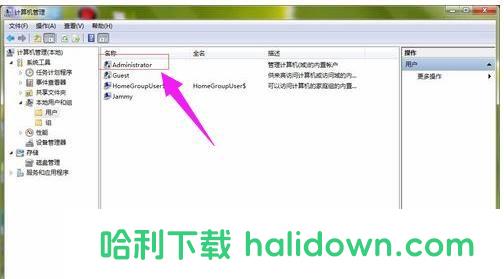
程序图-2
在打开页面选择常规栏目,去掉“账户已禁用”前的“√”,点击应用,确定
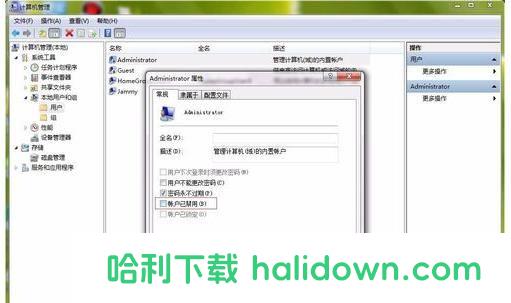
运行程序图-3
对部分快捷方式软件以管理员身份运行:
在快捷方式图标,右键点击,选择属性
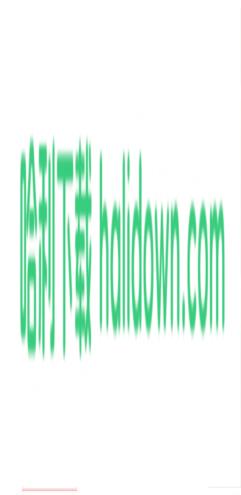
运行程序图-4
在打开页面,选择快捷方式栏目,点击下方的“高级”按钮

运行程序图-5
打开页面中,选择“用管理员身份运行”,前面打“√”,应用,确定

程序图-6
对部分程序以管理员身份运行:
右键单击该运行的程序图标,选择属性

程序图-7
切换到“兼容性”栏目,选择“以管理员身份运行此程序”,确定

管理员身份图-8


steam错误代码101怎么解决?steam错误代码101解决办法?
还没有评论,快来抢沙发吧!